您好,登錄后才能下訂單哦!
您好,登錄后才能下訂單哦!
這篇文章主要介紹vscode中怎么設置中文語言環境,文中介紹的非常詳細,具有一定的參考價值,感興趣的小伙伴們一定要看完!
VSCode是一款輕量級的好用的編譯軟件,下面本篇文章來介紹如何將軟件默認的英文語言環境變為我們熟悉的中文語言環境。
首先打開VSCode軟件,可以看到剛剛安裝的VSCode軟件默認使用的是英文語言環境,如下圖:
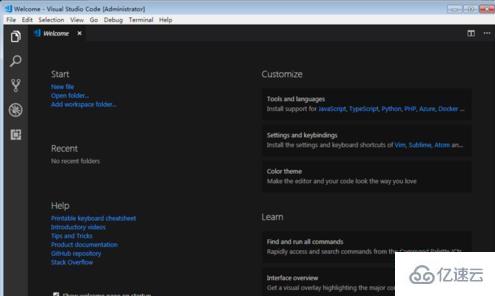
設置為中文語言環境的方法:
1、使用快捷鍵【Ctrl+Shift+P】來實現,如下圖:
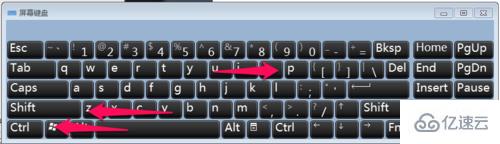
2、在彈出的搜索框中輸入【configure language】,然后選擇搜索出來的【Configure Display Language】,如下圖:
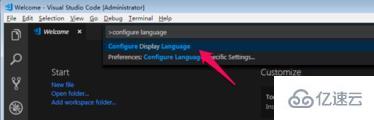
3、然后就打開了locale.json文件,可以看到locale的屬性值為en,如下圖:
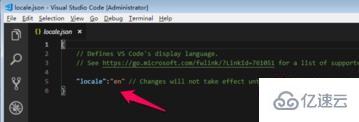
4、刪除locale后面的屬性直到冒號,然后重新輸入冒號會自動出現代碼提示,如下圖:
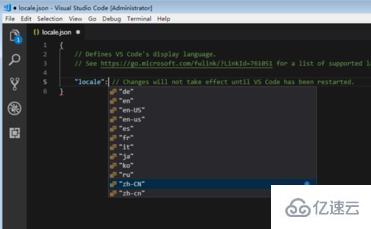
這里選擇“zh-CN”,如下圖:
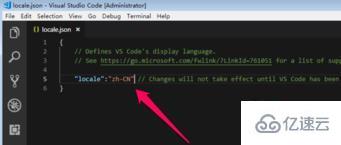
5、然后保存locale.json文件,重新啟動VSCode軟件,可以看到,并沒有變為中文語言環境,那是應為locale.json中的代碼配置的意思是說軟件啟動加載語言配置包為中文,但是實際上剛剛安裝的VSCode并沒有中文語言包,所以這里并沒有顯示為中文語言環境,如下圖:
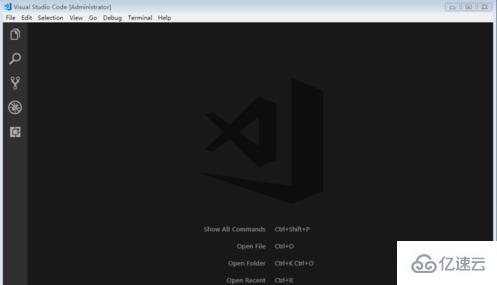
6、按照下圖中紅色箭頭指示位置點擊步驟1指向,然后在彈出的搜索框中輸入Chinese,然后選擇【Chinese (Simplified)Language Pack for Visual Studio Code】,然后點擊右側的【Install】,如下圖:
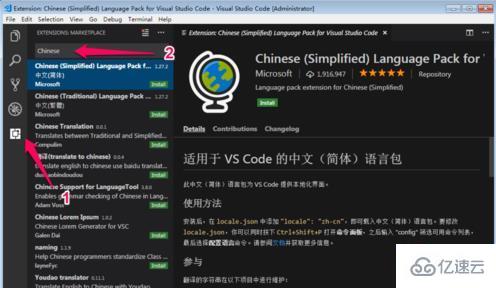
7、安裝好中文語言包之后軟件會提示重啟VSCode,點擊【Yes】重啟VSCode軟件。
8、重啟VSCode軟件之后就會看到我們熟悉的中文語言環境界面了,如下圖:
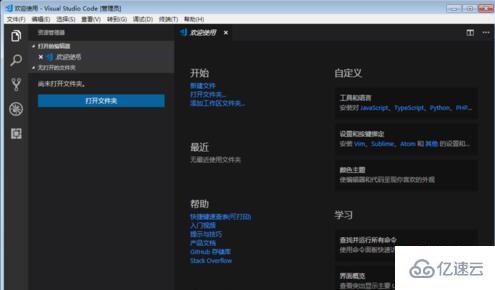
以上是“vscode中怎么設置中文語言環境”這篇文章的所有內容,感謝各位的閱讀!希望分享的內容對大家有幫助,更多相關知識,歡迎關注億速云行業資訊頻道!
免責聲明:本站發布的內容(圖片、視頻和文字)以原創、轉載和分享為主,文章觀點不代表本網站立場,如果涉及侵權請聯系站長郵箱:is@yisu.com進行舉報,并提供相關證據,一經查實,將立刻刪除涉嫌侵權內容。